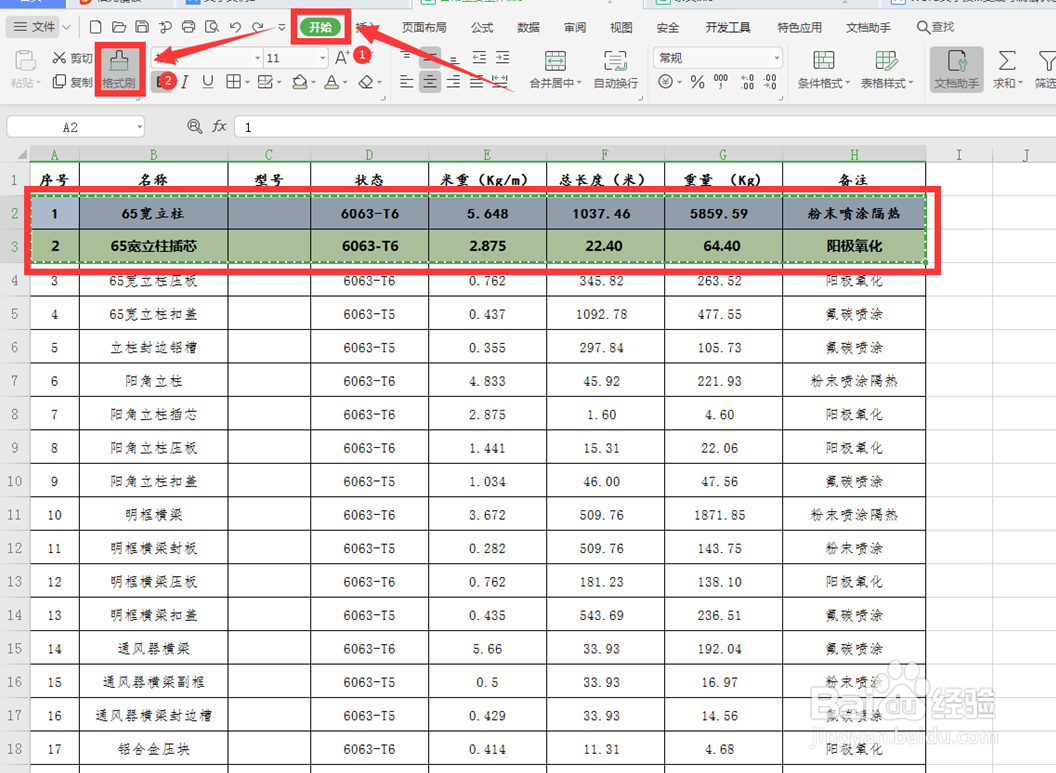WPS使用技巧之如何批量统一Excel表格样式
1、首先打开一个Excel表格,我们看到第二行和第三行的格式与其它行不一样,我们先学习格式刷的多次重复处理:
2、我们选择需要复制格式的单元格,选择工具栏中的【开始】,在下拉菜单中选择【格式刷】,并双击,此时我们可以对表格有选择性的进行批量处理:
3、如果我们想把表格中的格式,按照第二行和第三行的格式批量排列怎么办?选中第二行和第三行对应的单元格,点击工具栏上的【开始】,在下拉菜单中选择【格式刷】:
4、此时我们看到所有的单元格都按照我们的需求进行了批量操作:
5、以上就是Excel表格中关于如何批量统一Excel表格样式的技巧,是不是觉得很简单?你们学会了么?
声明:本网站引用、摘录或转载内容仅供网站访问者交流或参考,不代表本站立场,如存在版权或非法内容,请联系站长删除,联系邮箱:site.kefu@qq.com。
阅读量:23
阅读量:83
阅读量:72
阅读量:64
阅读量:96